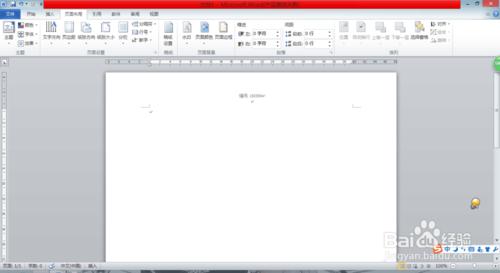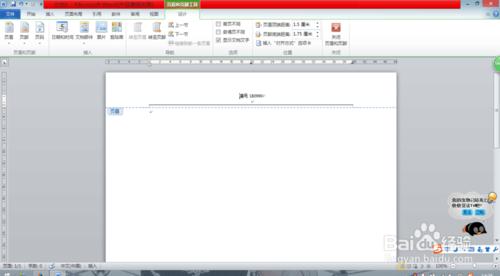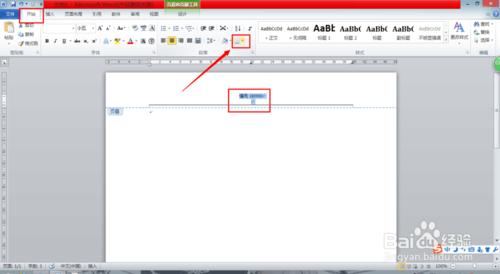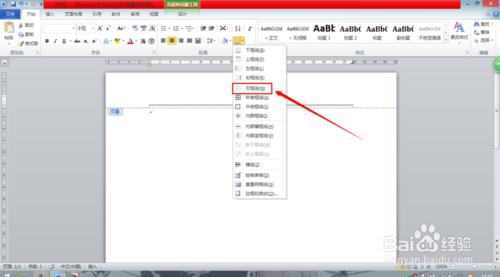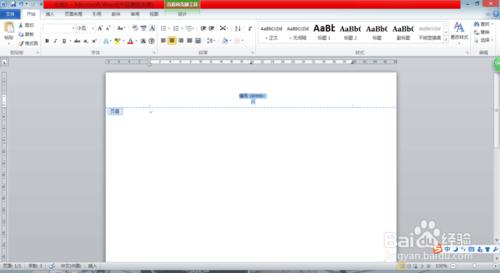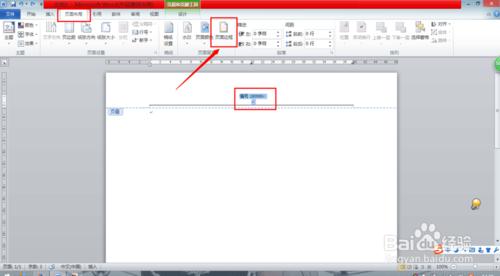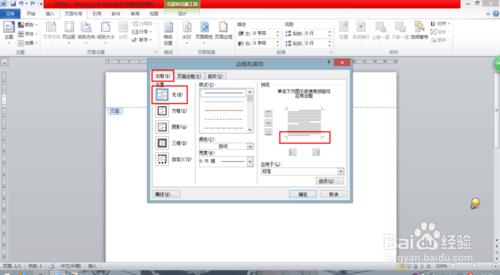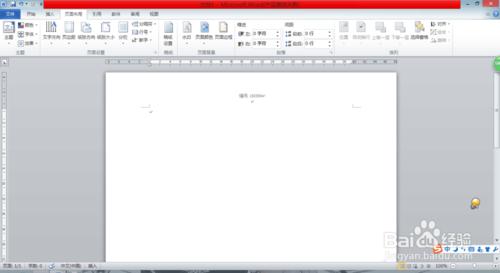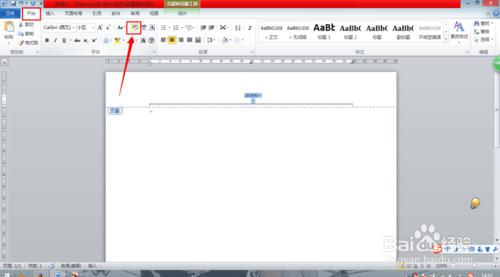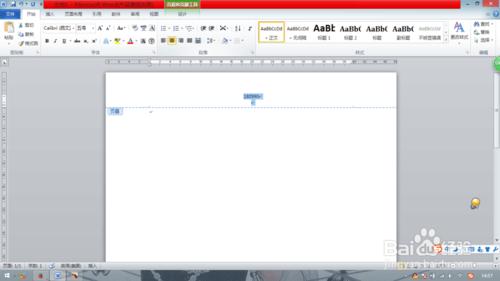在編輯word文件時,我們經常需要在文件中新增頁首,但是新增時頁首下總會有一條橫線,我們若想去掉這條橫線,有三種簡便的方法。以下為2010版本
工具/原料
電腦
Microsoft Word 2010
方法/步驟
方法一:
1.首先開啟我們要編輯的文件,然後用滑鼠雙擊我們要編輯的頁首橫線,至橫線下出現虛線
2.然後選中橫線上的文字,一定要選完,空格符號也要選上。然後進入“開始”選項卡,找到段落中的“下框線”
3.然後點選“下框線”的下拉符號,在下拉的選單中選擇“無框線”
4.然後頁首的橫線就不見啦
方法二:
1.同樣是選中所有的頁首文字,然後點選“頁面佈局”選項卡,然後在頁面背景中點選“頁面邊框"
2.然後在彈出的對話方塊中,點選”邊框(B)“,然後選擇設定下的”無(N)“,然後就可以看到預覽中的橫線不見了,然後再點選”確定“
然後我們的橫線頁首就消失啦
方法三:
1.同樣是選中文字,然後進入”開始“選項卡,找到字型中的”清除格式“
2.然後橫線消失,我們再點選段落”居中“就可以啦
文件, 頁首, 橫線, word, 如何刪除word頁首橫線, wps如何刪除頁首橫線, 如何刪除頁首頁尾, 如何刪除頁首橫線, 如何刪除頁首, 如何刪除頁尾的橫線, 如何刪除頁首上的橫線, 如何刪除頁首中的橫線, 如何刪除首頁頁首橫線,